Linux MintXFCEにネットワークアイコンがない問題を修正
XFCEデスクトップ環境を他のエディションのLinuxMintにインストールした場合、奇妙なバグに直面する可能性があります。 Network Managerアプレットは実行されており、正常に機能していますが、トレイアイコンがなく、アプリの設定にアクセスできません。 これが問題を解決するための簡単な修正です。
私の場合、ラップトップにインストールされているLinux MintMATEエディションでXFCEに切り替えました。 MATEデスクトップ環境には何のメリットも見当たらず、XFCE4に切り替えることにしました。 XFCE4は、MATEとほぼ同じユーザーエクスペリエンスを提供しますが、はるかに高速に動作します。 組み込みのアプリの方が便利で使いやすいと思います。
Linux MintのMATEエディションにXFCE4をインストールした後、ネットワークマネージャーのアイコンがトレイにないことに気付きました。
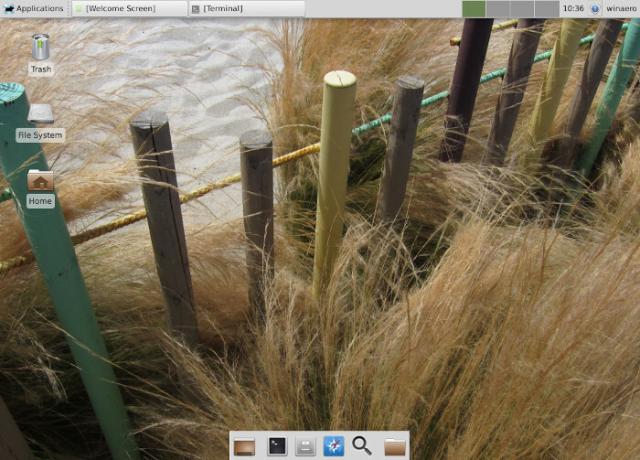
設定でしばらく遊んだ後、スタートアップに配置された「インジケーター」アプリがネットワークアイコンの表示を妨げていることがわかりました。 解決策は簡単です。スタートアップでインジケーターアプリを無効にして、XFCEを再起動する必要があります。 これは次のように実行できます。
- アプリメニューを開き、[設定]-> [セッションとスタートアップ]に移動します。
- [セッションとスタートアップ]ダイアログで、[スタートアップ]タブに移動します。
- [インジケーター]項目のチェックを外します。
- ユーザーアカウントからサインアウトして、再度サインインします。 Xサーバーを再起動するか、PCを再起動することもできます。すべてが機能します。
ネットワークマネージャのアイコンがトレイに表示されます。
それでおしまい。



